تنزيل برنامج تشغيل الصوت من HP وتحديثه لنظام التشغيل Windows 10،11
نشرت: 2022-11-28يمكنك قراءة هذه المقالة لمعرفة 5 طرق بسيطة لتنزيل برامج تشغيل الصوت وتثبيتها وتحديثها على جهاز الكمبيوتر الذي يعمل بنظام Windows 10/11 HP.
هل أنت منزعج من مشاكل الصوت على جهاز الكمبيوتر الخاص بك؟ إذا كانت الإجابة بنعم ، فيجب عليك الانتباه إلى برنامج تشغيل الصوت من HP. قد يتسبب برنامج التشغيل المفقود أو القديم في حدوث المشكلات التي تواجهها. ومن ثم ، فإن تنزيل أحدث برنامج تشغيل وتثبيته على نظامك يمكن أن يساعد بالتأكيد في حل المشكلات وتحسين تجربة الصوت لديك.
إذا كنت مرتبكًا بشأن كيفية الحصول على برامج تشغيل الصوت من HP اللازمة لنظام التشغيل Windows 10/11 ، فيمكنك الاطلاع على هذه الملاحظة المكتوبة بأقصى تركيز.
ترشدك هذه الكتابة إلى أفضل الطرق الممكنة لتنزيل برامج تشغيل الصوت من HP وتثبيتها وتحديثها لنظام التشغيل Windows 11/10. دعونا لا نتغلب على الأدغال ونبدأ بهذه الطرق على الفور.
طرق سريعة وسهلة لتنزيل برامج تشغيل الصوت من HP وتحديثها لنظام التشغيل Windows 10/11
يمكنك تطبيق الطرق الواردة هنا لتنزيل تحديث برنامج تشغيل الصوت من HP لنظام التشغيل Windows 10/11 وتثبيته.
الطريقة الأولى: قم بتنزيل وتثبيت برنامج تشغيل الصوت HP المحدث من الموقع الرسمي
يعد موقع HP الرسمي على الويب مركزًا لجميع برامج التشغيل التي قد تحتاجها لأجهزة كمبيوتر HP. يمكنك تنزيل تحديث برنامج تشغيل الصوت من HP من هناك باستخدام هذه الخطوات.
- أولاً ، انتقل إلى موقع HP الرسمي على الويب.
- حرك الماوس فوق علامة التبويب الدعم .
- اختر البرامج وبرامج التشغيل من قسم حل المشكلات.
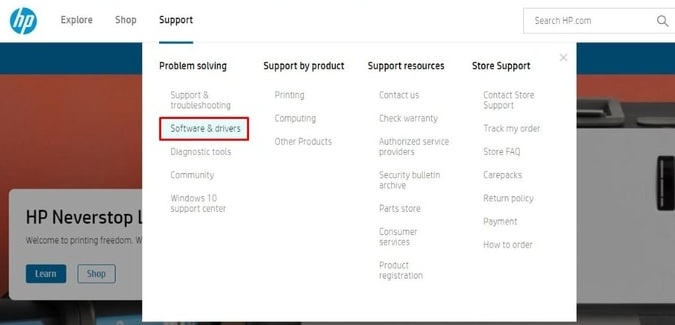
- حدد منتجك من الخيارات المتاحة. في حالتنا ، نرغب في تنزيل برامج تشغيل الكمبيوتر المحمول من HP.
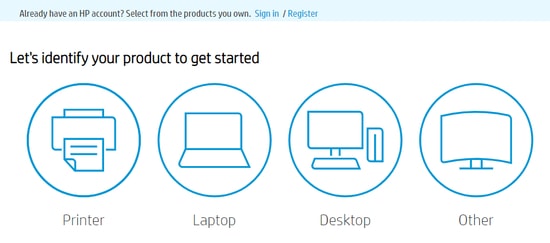
- اسمح لـ HP باكتشاف منتجك أو أدخله في المربع المحدد وانقر فوق الزر "إرسال". لدينا جهاز HP Pavilion Plus ، EH0021T.
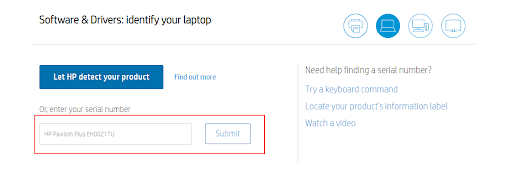
- تحديد واختيار نظام التشغيل . لنا هو Windows 11.
- حدد إصدار نظام التشغيل .
- انقر فوق الزر إرسال .
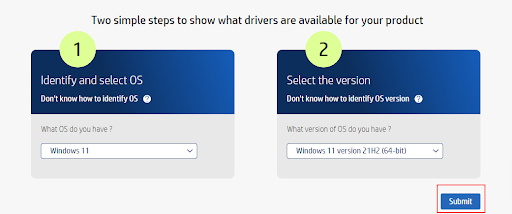
- الآن ، يمكنك اختيار خيار "اكتشاف برامج التشغيل الخاصة بي" لتحديد برامج التشغيل المطلوبة تلقائيًا أو النقر فوق جميع برامج التشغيل.
- انقر فوق Driver-Audio لعرض تحديثات برنامج تشغيل الصوت من HP.
- حدد خيار التنزيل لأحدث برنامج تشغيل صوتي.
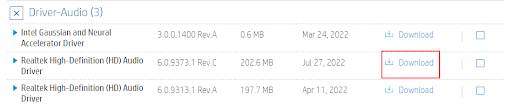
- بعد تنزيل ملف تثبيت برنامج التشغيل ، انقر فوقه مرتين.
- اتبع المعالج الذي يظهر على الشاشة لإكمال عملية تثبيت برامج تشغيل الصوت من HP لنظام التشغيل Windows 10/11.
اقرأ أيضًا: تنزيل برامج تشغيل HP EliteBook 840 G3 وتثبيتها في Windows
الطريقة الثانية: قم بتنزيل برامج تشغيل الصوت من HP باستخدام إدارة الأجهزة
يتيح لك Device Manager تنزيل التحديثات وتثبيتها لجميع برامج التشغيل ، مثل الصوت ، وبرنامج تشغيل طابعة HP لنظام التشغيل Windows ، وما إلى ذلك. أدناه ، نطلعك على خطوات تنزيل وتثبيت تحديث برنامج تشغيل الصوت من HP باستخدام أداة Windows المدمجة هذه.
- ابحث في Device Manager وحدده من قائمة النتائج على شاشتك.
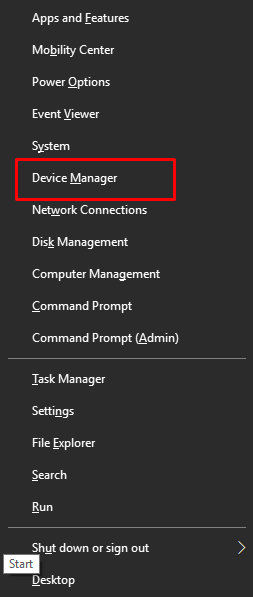
- ثانيًا ، حدد وقم بتوسيع القسم المسمى أجهزة التحكم في الصوت والفيديو والألعاب.
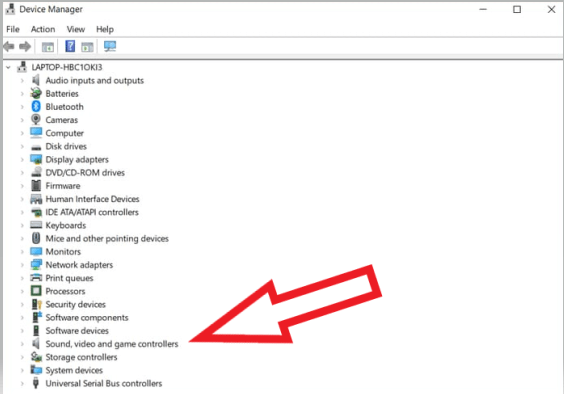
- الآن ، انقر بزر الماوس الأيمن فوق جهاز الصوت الخاص بك واختر خيار تحديث برنامج التشغيل .
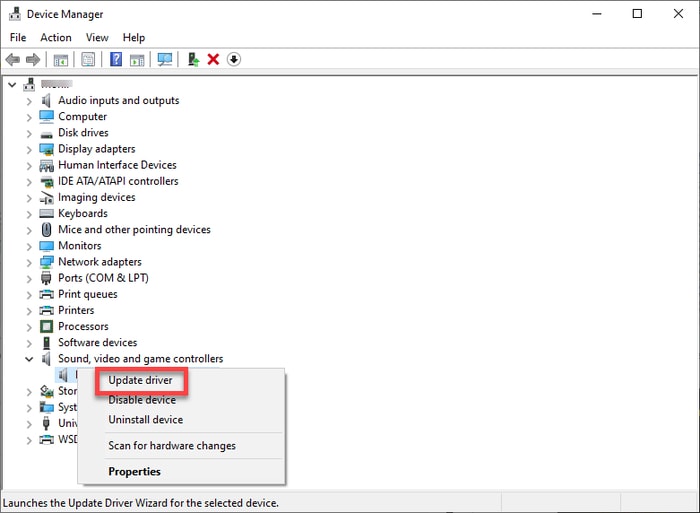
- ابحث تلقائيًا عن برنامج التشغيل المحدث. يمكن لمستخدمي Windows 11 البحث تلقائيًا عن برامج التشغيل.
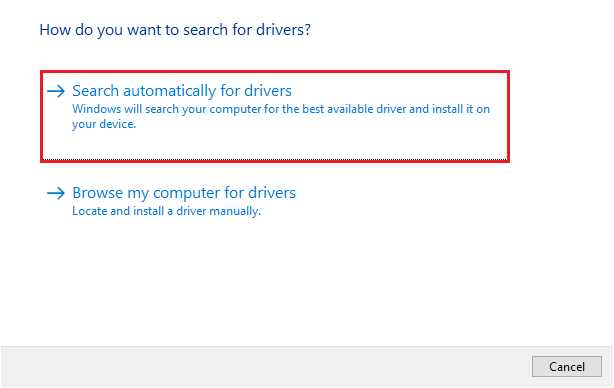
- اسمح لـ Windows بالعثور على برامج تشغيل الصوت المطلوبة من HP لنظام التشغيل Windows 11/10 وتنزيلها وتثبيتها.
اقرأ أيضًا: تنزيل وتحديث برنامج تشغيل HP LaserJet Pro m404n

الطريقة الثالثة: قم بتحديث نظام تشغيل جهاز الكمبيوتر الخاص بك
يؤدي تحديث نظام التشغيل أيضًا إلى تنزيل التحديثات المطلوبة وتثبيتها لبرامج التشغيل ، مثل الصوت ، وبرنامج تشغيل الكمبيوتر المحمول من HP ، وما إلى ذلك. ومع ذلك ، في بعض الأحيان ، قد لا تجلب هذه الطريقة تحديثات برنامج التشغيل المطلوبة إذا كانت جديدة جدًا. ومع ذلك ، يمكنك اتباع الخطوات التالية لمحاولة تثبيت برامج تشغيل الصوت من HP لنظام التشغيل Windows 10/11 بهذه الطريقة.
- أولاً ، انقر بزر الماوس الأيمن فوق رمز Windows الموجود في الزاوية اليسرى القصوى من شريط المهام.
- الآن ، اختر الإعدادات من القائمة التي تصبح متاحة لك.
- حدد إعداد التحديث والأمان بجهازك.
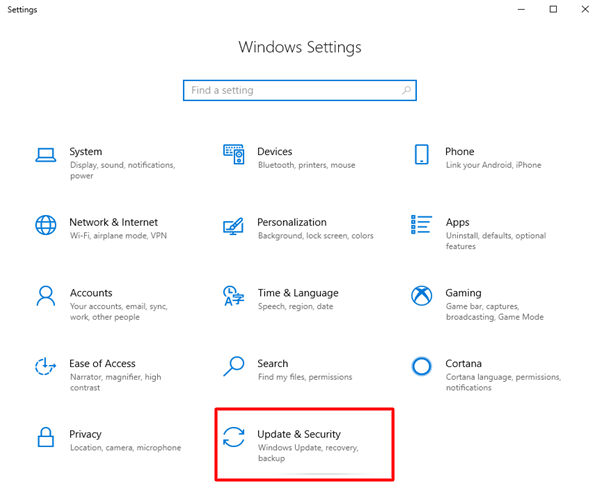
- تحقق من وجود تحديثات.
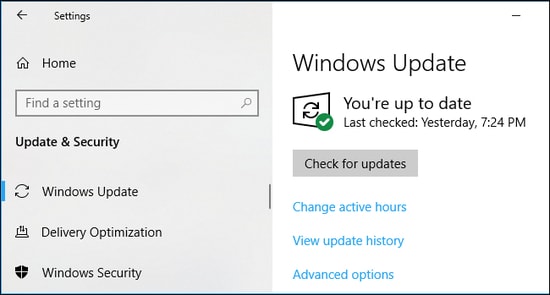
- بعد العثور على التحديث ، قم بتنزيله وتثبيته على جهازك.
- أخيرًا ، أعد تشغيل الكمبيوتر لإكمال عملية تحديث نظام التشغيل الخاص بك.
اقرأ أيضًا: تنزيل برنامج تشغيل HP OfficeJet Pro 7740 لنظام التشغيل Windows 11 و 10
الطريقة الرابعة: قم بتنزيل تحديث برنامج تشغيل الصوت من HP من كتالوج Microsoft Update
يتيح لك كتالوج التحديث الخاص بشركة Microsoft تنزيل جميع برامج التشغيل تقريبًا وتثبيتها ، بما في ذلك برامج تشغيل الصوت من HP لنظام التشغيل Windows 10/11. فيما يلي كيفية تثبيت برامج التشغيل المحدثة من هناك.
- انتقل إلى كتالوج تحديثات Microsoft.
- أدخل برنامج تشغيل الصوت من HP في مربع البحث واضغط على مفتاح Enter بلوحة المفاتيح.
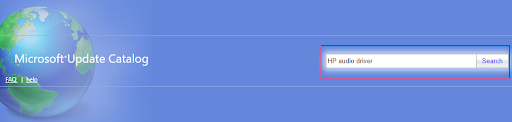
- حدد خيار التنزيل لأحدث برنامج تشغيل تم إصداره لنظام التشغيل الخاص بك.
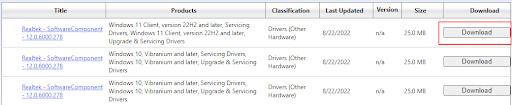
- انقر فوق الارتباط الموجود على الشاشة لتنزيل مثبت برنامج التشغيل على جهاز الكمبيوتر الخاص بك.
- انقر مرتين على مثبت برنامج التشغيل الذي تم تنزيله واتبع الإرشادات التي تظهر على الشاشة لإكمال التثبيت.
الطريقة الخامسة: قم بتنزيل تحديث برنامج تشغيل الصوت من HP لنظام التشغيل Windows 10/11 تلقائيًا (موصى به)
حتى الآن ، أوضحنا جميع الطرق اليدوية للحصول على برامج تشغيل الصوت المحدثة من HP لنظام التشغيل Windows 11/10 التي تم تنزيلها وتثبيتها. كما يشعر العديد من المستخدمين ، فإن هذه الأساليب مرهقة بعض الشيء ومعقدة. إذا كنت تعتقد ذلك أيضًا ، فنحن نوصي بتنزيل تحديثات برنامج التشغيل وتثبيتها تلقائيًا باستخدام أفضل البرامج ، مثل Bit Driver Updater.
يقوم برنامج Bit Driver Updater بتنزيل تحديثات برنامج التشغيل وتثبيتها تلقائيًا على جهاز الكمبيوتر الخاص بك بنقرة واحدة. علاوة على ذلك ، فإنه يتميز بالعديد من الميزات المفيدة للغاية مثل النسخ الاحتياطي واستعادة برامج التشغيل ، وتسريع سرعة تنزيل برنامج التشغيل ، وجدولة عمليات الفحص للسائقين الذين عفا عليهم الزمن ، وغير ذلك الكثير.
يمكنك النقر فوق الارتباط الموضح أدناه لتنزيل هذا البرنامج المذهل وتثبيته على جهازك.
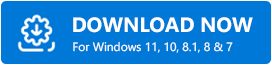
بعد التثبيت ، يستغرق البرنامج بضع ثوانٍ لعرض برامج التشغيل القديمة التي تعاني من أداء جهازك. ببساطة ، حدد تحديث الكل لحل جميع المشكلات.
إذا كنت ترغب في تحديث برنامج تشغيل واحد فقط مثل برنامج تشغيل HP WiFi أو برنامج تشغيل الصوت ، فيمكنك اختيار خيار التحديث الآن المقابل له. ومع ذلك ، يعد تحديث كافة برامج التشغيل القديمة خيارًا أفضل لضمان أفضل أداء للكمبيوتر.
بعد اتباع طرق تنزيل برنامج تشغيل الصوت من HP وتحديثه ، يمكنك الانتقال إلى القسم أدناه لإزالة شكوكك ، إن وجدت.
اقرأ أيضًا: تنزيل برنامج تشغيل HP OfficeJet Pro 8610 وتحديثه لنظام التشغيل Windows
أسئلة مكررة
قد تجد أدناه إجابات لجميع الأسئلة التي قد تكون لديك حول تنزيل برنامج تشغيل الصوت من HP وتحديثه وتثبيته.
س 1. كيف أقوم بتثبيت برنامج تشغيل الصوت من HP؟
في هذه المقالة ، نظرنا في طرق متعددة لتنزيل برنامج تشغيل الصوت المحدث وتثبيته لجهاز كمبيوتر HP الخاص بك. يمكنك الاطلاع عليها لتثبيت برنامج التشغيل المطلوب.
س 2. هل برامج تشغيل HP مجانية؟
نعم ، يمكنك تنزيل HP Audio وبرامج التشغيل الأخرى مجانًا يدويًا أو تلقائيًا باستخدام برنامج مثل Bit Driver Updater.
س 3. هل لدى HP أداة لتحديث برنامج التشغيل؟
تأتي جميع أجهزة الكمبيوتر التي تعمل بنظام التشغيل Windows ، بما في ذلك أجهزة HP ، مزودة بأداة إدارة الأجهزة لتنزيل برامج التشغيل وتثبيتها.
تم تنزيل برنامج تشغيل HP Audio وتثبيته وتحديثه
ناقشت هذه المقالة طرقًا مختلفة لتنزيل برامج تشغيل الصوت المحدثة من HP لنظام التشغيل Windows 10/11 وتثبيتها. يمكنك اتباع أي طريقة من الدليل أعلاه للقيام بما هو ضروري.
ومع ذلك ، من أجل راحتك ، نوصي بتنزيل تحديثات برنامج التشغيل وتثبيتها من خلال Bit Driver Updater.
إذا كان لديك أي ارتباك أو أسئلة بخصوص هذه الكتابة ، يمكنك الاتصال بنا باستخدام قسم التعليقات أدناه.
